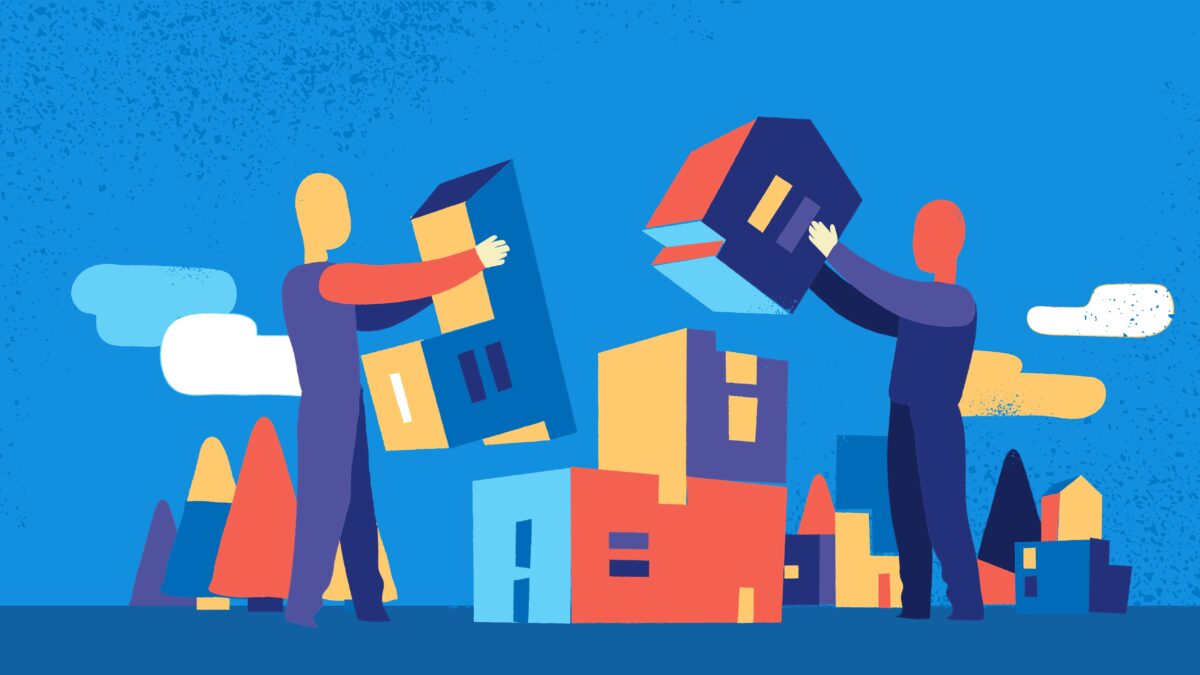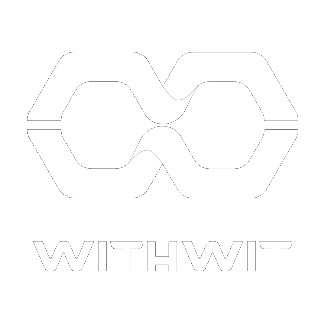Microsoft Teams には、組織外のユーザーとコミュニケーションする方法として外部アクセス(フェデレーション)とゲストユーザー機能があります。
この記事では、それぞれの機能のメリットとデメリット、および具体的な設定方法について解説します。
外部アクセス (フェデレーション)
外部アクセスは、異なる組織のユーザー同士がMicrosoft Teamsを介して直接コミュニケーションを取ることを可能にします。この機能により、組織は他の組織との間で1対1のチャットや通話を行うことができ、ビジネス関係の構築や維持に役立ちます。
メリット
- 組織間コミュニケーション: 異なる組織のユーザー同士が直接チャットや通話を行うことができます。
- シンプルな設定: 特定のユーザーやチームへのアクセス許可を個別に管理する必要がありません。
- 広範囲のネットワーキング: 新しいビジネスの機会やパートナーシップを探求するための広いネットワークを提供します。
デメリット
- 限定的なコラボレーション: チームやプロジェクトのリソースへのアクセスが許可されていません。
- セキュリティリスク: 不適切な管理は、潜在的なセキュリティリスクを引き起こす可能性があります。
設定方法
- Microsoft 365 管理センターにアクセスし、Teams 管理センターに移動します。
- 「組織全体の設定」から「外部アクセス」を選択し、「外部アクセスを許可する」をオンにします。
- 必要に応じて、特定のドメインを許可またはブロックする設定を行います。
- 設定を保存します。
ドメインを許可リストに追加する場合、そのドメインの組織も同様に外部アクセスを設定し、あなたの組織のドメインを許可リストに追加する必要があります。
ゲストユーザー
ゲストユーザー機能は、組織外の人々を特定のチームに招待し、そのチーム内でのリソースや情報へのアクセスを許可するためのものです。ゲストユーザーは、招待されたチームの会話、ファイル、アプリケーションにアクセスし、それらを使用することができます。
メリット
- 深いレベルのコラボレーション: ゲストユーザーは、招待されたチームのリソースや情報にアクセスできます。
- 細かいアクセス制御: 特定のチームやプロジェクトに対するアクセスを細かく管理できます。
- 多様な用途: 外部コンサルタントやクライアントとのプロジェクト共同作業に最適です。
デメリット
- 管理の複雑さ: ゲストユーザーごとにアクセス権を設定し、管理する必要があります。
- セキュリティポリシーの遵守: ゲストユーザーのアクセス権限を適切に管理するためには、厳格なセキュリティポリシーの遵守が必要です。
設定方法
- Microsoft Teamsを開き、ゲストユーザーを追加したいチームを選択します。
- チーム名の横にある「...」をクリックし、「メンバーを追加」を選択します。
- ゲストユーザーのメールアドレスを入力し、「追加」をクリックします。
- ゲストユーザーに適切なアクセス権を割り当て、設定を完了します。
まとめ
Microsoft Teams の外部アクセスとゲストユーザー機能は、組織外の人々とのコラボレーションを促進するための強力なツールです。それぞれの機能は独自のメリットとデメリットを持ち、異なるシナリオに適しています。適切な管理とセキュリティポリシーの遵守により、これらの機能を最大限に活用し、組織のコラボレーションとコミュニケーションを強化しましょう。
Microsoft 365に関するご相談はWITHWITへ
Microsoft 365に関するご相談やお悩みがございましたら、ぜひWITHWITまでお気軽にお問い合わせください。
数あるクラウドサービスの中でMicrosoft 365 に特化してきたからこそ導入前から導入後の定着に至るまで、幅広いご相談に対応いたします。